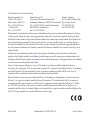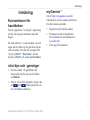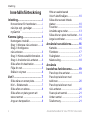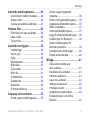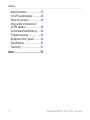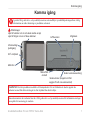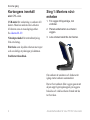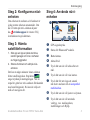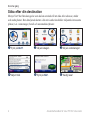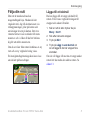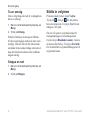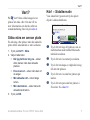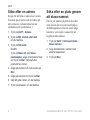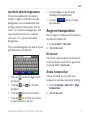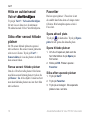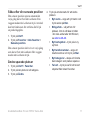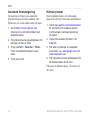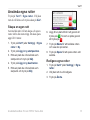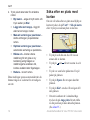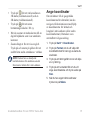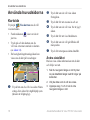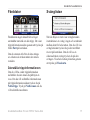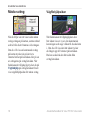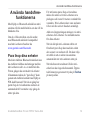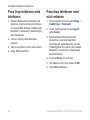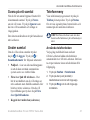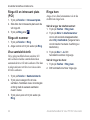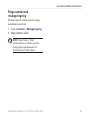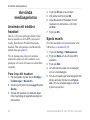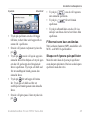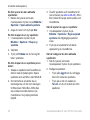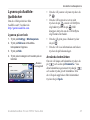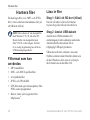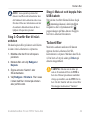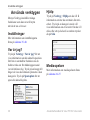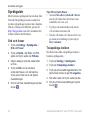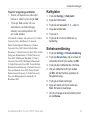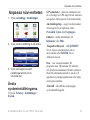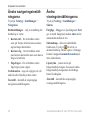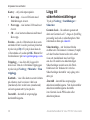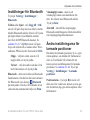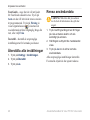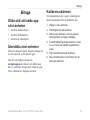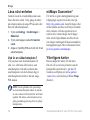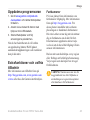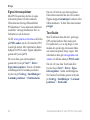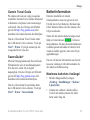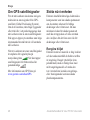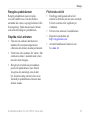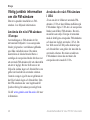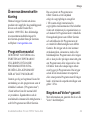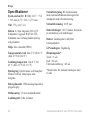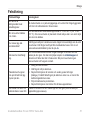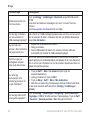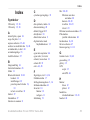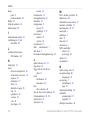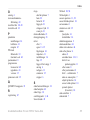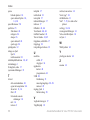nüvi
®
765 för Volvo
®
-bilar
Användarhandbok

© 2009 Garmin Ltd. eller dess dotterbolag.
Garmin International, Inc.
1200 East 151st Street,
Olathe, Kansas 66062, USA
Tel. +1 913 397 8200 eller
+1 800 800 1020
Fax +1 913 397 8282
Garmin (Europe) Ltd.
Liberty House, Hounsdown Business Park,
Southampton, Hampshire, SO40 9LR, Storbritannien
Tel. +44 (0) 870.8501241 (utanför Storbritannien)
0808 2380000 (i Storbritannien)
Fax +44 (0) 870.8501251
Garmin Corporation
No. 68, Jangshu 2nd Road, Shijr,
Taipei County, Taiwan
Tel. 886/2.2642.9199
Fax 886/2.2642.9099
Med ensamrätt. Om inget annat uttryckligen anges i detta dokument, får ingen del av denna handbok reproduceras, kopieras,
överföras, spridas, hämtas eller lagras i något lagringsmedium i något som helst syfte utan föregående uttryckligt skriftligt
tillstånd från Garmin. Garmin beviljar härmed tillstånd att ladda ned en enstaka kopia av denna handbok till en hårddisk eller
annat elektroniskt lagringsmedium för visning, samt för utskrift av en kopia av handboken eller av eventuell revidering av
den, under förutsättning att en sådan elektronisk eller utskriven kopia av handboken innehåller hela copyrightredogörelsens
text och även under förutsättning att all obehörig kommersiell distribution av handboken eller eventuell revidering av den är
strängt förbjuden.
Informationen i detta dokument kan ändras utan förvarning. Garmin förbehåller sig rätten att ändra eller förbättra sina
produkter och att förändra innehållet utan skyldighet att meddela någon person eller organisation om sådana ändringar eller
förbättringar. Besök Garmins webbplats (www.garmin.com) för aktuella uppdateringar och tilläggsinformation om användning
och drift av denna och andra produkter från Garmin.
Garmin
®
, Garmin-logotypen, MapSource
®
, nüvi
®
och TourGuide
®
är varumärken som tillhör Garmin Ltd. eller dess
dotterbolag, och är registrerade i USA och i andra länder. Garmin Lock
™
, myGarmin
™
och nüMaps Guarantee
™
är varumärken
som tillhör Garmin Ltd. eller dess dotterbolag. Volvo är ett registrerat varumärke som tillhör AB Volvo och Volvo Car
Corporation. De här varumärkena får inte användas utan Garmins uttryckliga tillstånd.
Bluetooth
®
-märket och logotyperna ägs av Bluetooth SIG, Inc. All användning av sådana märken av Garmin är licensierad.
Windows
®
är ett registrerat varumärke som tillhör Microsoft Corporation i USA och andra länder. Mac
®
är ett registrerat
varumärke som tillhör Apple Computer, Inc. Audible.com
®
är ett registrerat varumärke som tillhör Audible, Inc. © Audible,
Inc. 1997–2008. SaversGuide
®
är ett registrerat varumärke som tillhör Entertainment Publications, Inc. Google
™
är ett
varumärke som tillhör Google Inc. Namnet MapQuest är ett varumärke eller registrerat varumärke som tillhör MapQuest eller
AOL LLC. Övriga varumärken och varunamn tillhör deras respektive ägare.
Oktober 2009 Artikelnummer 190-01022-39 Rev. B Tryckt i Taiwan

Användarhandbok för nüvi 765 för Volvo-bilar i
Inledning
Inledning
Konventioner för
handboken
När du uppmanas ”trycka på” någonting
rör du vid något på skärmen med ditt
nger.
De små pilarna (>) som används i texten
anger att du måste trycka på era objekt
efter varandra. Om det till exempel står
”tryck på Vart? > Favoriter” ska du
trycka på Vart? och sedan på Favoriter.
nüvi-tips och -genvägar
Om du snabbt vill gå tillbaka till
menysidan trycker du på och håller
ned Bakåt.
Om du vill se er alternativ trycker du
på och . Håll nedtryckt om
du vill bläddra snabbare.
•
•
myGarmin
™
Gå till http://my.garmin.com för
information om de senaste tjänsterna
för din Garmin-produkt.
Registrera din Garmin-enhet.
Prenumerera på onlinetjänster
för information om fartkameror
(se sidan 43).
Låsa upp tillvalskartor.
•
•
•

ii Användarhandbok för nüvi 765 för Volvo-bilar
Inledning
Innehållsförteckning
Inledning ....................................... i
Konventioner för handboken ..........i
nüvi-tips och -genvägar ..................i
myGarmin
™
....................................i
Komma igång .............................. 1
Kartongens innehåll .......................2
Steg 1: Montera nüvi-enheten .......2
Steg 2: Kongurera
nüvi-enheten ..................................3
Steg 3: Hämta satellitinformation ...3
Steg 4: Använda nüvi-enheten ......3
Söka efter din destination ..............4
Följa din rutt ...................................5
Ställa in volymen ...........................6
Vart?............................................. 7
Söka nära en annan plats ..............7
Kör! – Sidalternativ ........................7
Söka efter en adress .....................8
Söka efter en plats genom att
stava namnet ................................8
Ange en hemposition .....................9
Hitta en auktoriserad
Volvo
®
-återförsäljare ....................10
Söka efter senast hittade
platser ..........................................10
Favoriter.......................................10
Använda egna rutter ....................13
Söka efter en plats med kartan ....14
Ange koordinater .........................15
Använda huvudsidorna ............ 16
Kartsida .......................................16
Färddator .....................................17
Svänglistan ..................................17
Nästa sväng .................................18
Använda
handsfree-funktionerna ........... 19
Para ihop dina enheter ................19
Para ihop telefonen med
telefonen ......................................20
Para ihop telefonen med
nüvi-enheten ................................20
Svara på ett samtal .....................21
Under samtal ..............................21
Telefonmeny ................................21

Användarhandbok för nüvi 765 för Volvo-bilar iii
Inledning
Använda mediaspelarna .......... 24
Använda ett trådlöst headset .......24
Spela musik .................................24
Lyssna på Audible-ljudböcker ......27
Hantera ler............................... 28
Filformat som kan användas .......28
Läsa in ler ..................................28
Ta bort ler ...................................29
Använda verktygen .................. 30
Inställningar .................................30
Var är jag? ...................................30
Hjälp ............................................30
Mediaspelare ...............................30
Bildvisare .....................................31
Egna rutter ...................................31
Min Info ........................................31
Världsklocka ................................31
Språkguide ..................................32
Kalkylator ....................................33
Enhetsomräkning ........................33
Anpassa nüvi-enheten ............. 35
Ändra systeminställningarna .......35
Ändra navigeringsinställ-
ningarna .......................................36
Ändra visningsinställningarna ......36
Uppdatera tidsinställningarna ......37
Ställa in språken ..........................37
Ändra kartinställningarna .............37
Lägg till säkerhetsinställningar ....38
Inställningar för Bluetooth ...........39
Ändra inställningarna för
larmade positioner .......................39
Återställa alla inställningar ...........40
Rensa användardata ...................40
Bilaga ......................................... 41
Olika sätt att ladda upp
nüvi-enheten ................................41
Återställa nüvi-enheten ................41
Kalibrera skärmen .......................41
Låsa nüvi-enheten .......................42
nüMaps Guarantee
™
...................42
Ytterligare kartor ..........................42
Uppdatera programvaran ............43
Extrafunktioner och valfria
tillbehör ........................................43

iv Användarhandbok för nüvi 765 för Volvo-bilar
Inledning
Batteriinformation .......................45
Om GPS-satellitsignaler ..............46
Sköta nüvi-enheten .....................46
Viktig juridisk information om
din FM-sändare ...........................48
Överensstämmelseförklaring .......49
Programlicensavtal .....................49
Begränsad Volvo
®
-garanti ............49
Specikationer .............................50
Felsökning ...................................51
Index .......................................... 53

Användarhandbok för nüvi 765 för Volvo-bilar 1
Komma igång
Komma igång
I guiden Viktig säkerhets- och produktinformation som medföljer i produktförpackningen nns viktig
information om säker hantering av produkten och annat.
Högtalare
GPS-antenn
Mini-USB-
kontakt
Serienummer (koppla bort från
vaggan för att visa serienumret)
Extern antennanslutning
SD
™
-kortplats
Hörlursuttag/
ljudutgång
Mikrofon
Strömknapp:
skjut till vänster om du vill växla mellan av/på,
skjut till höger om du vill låsa skärmen
VARNING! Den här produkten innehåller ett litiumjonbatteri. För att förhindra att skador uppstår ska
enheten tas med från bilen när du går ut eller skyddas från direkt solljus.
Innan du monterar nüvi-enheten läser du i Viktig säkerhets- och produktinformation för information om lagar
som gäller för montering på vindruta.

2 Användarhandbok för nüvi 765 för Volvo-bilar
Komma igång
Kartongens innehåll
nüvi GPS-enhet.
USB-kabel för anslutning av enheten till
datorn. Man kan ansluta nüvi-enheten
till datorn som en masslagringsenhet.
Se sidorna 28–29.
Nätadapterkabel
för strömförsörjning
från ett eluttag.
Bärväska som skyddar enheten mot repor
och oavsiktliga tryckningar på skärmen.
Snabbstartshandbok.
Steg 1: Montera nüvi-
enheten
1. För vaggan till öppet läge, mot
vindrutan.
2. Placera underkanten av enheten i
vaggan.
3. Luta enheten bakåt tills den fastnar.
Om enheten är ansluten och fordonet är
igång startar enheten automatiskt.
Du tar bort enheten från vaggan genom att
skjuta upp frigöringsknappen på vaggans
baksida och vinkla enheten framåt när du
tar bort den.

Användarhandbok för nüvi 765 för Volvo-bilar 3
Komma igång
Steg 2: Kongurera nüvi-
enheten
Om enheten är ansluten och fordonet är
igång startar enheten automatiskt. Om
du vill sätta på nüvi-enheten skjuter
du strömknappen åt vänster. Följ
instruktionerna på skärmen.
Steg 3: Hämta
satellitinformation
1. Sök upp en öppen plats utomhus,
utanför garaget och inte i närheten
av höga byggnader.
2. Stanna fordonet och sätt på nüvi-
enheten.
Det kan ta några minuter innan enheten
hittar satellitsignalen. Staplarna
anger styrkan på mottagningen. När en
stapel är grön har nüvi-enheten fått kontakt
med satellitsignaler. Nu kan du välja ett
mål och navigera dit.
Steg 4: Använda nüvi-
enheten
➊ ➋ ➌ ➍
➏
➒➑➐
➎
➊
GPS-signalstyrka.
➋
Status för Bluetooth
®
-teknik.
➌
Batteristatus.
➍
Aktuell tid.
➎
Tryck här om du vill söka efter ett
mål.
➏
Tryck här om du vill visa kartan.
➐
Tryck här för att ringa ett samtal
när du är ansluten till en kompatibel
mobiltelefon.
➑
Tryck här om du vill justera volymen.
➒
Tryck här om du vill använda
verktyg, t.ex. mediaspelare,
inställningar och Hjälp.

4 Användarhandbok för nüvi 765 för Volvo-bilar
Komma igång
Söka efter din destination
Menyn Vart? har era kategorier som du kan använda till att söka efter adresser, städer
och andra platser. Den detaljerade kartan i din nüvi-enhet innehåller miljontals intressanta
platser, t.ex. restauranger, hotell och automatiska tjänster.
➍
Välj ett mål.
➌
Välj en underkategori.
➎
Tryck på Kör!.
➏
Trevlig resa!
➋
Välj en kategori.
➊
Tryck på Vart?.

Användarhandbok för nüvi 765 för Volvo-bilar 5
Komma igång
Följa din rutt
Din rutt är markerad med en
magentafärgad linje. Medan du kör
vägleder nüvi dig till destinationen via
röstuppmaningar, pilar på kartan och
anvisningar överst på kartan. Det övre
vänstra hörnet visar avståndet till nästa
manöver och i vilken l du bör benna
dig för att utföra manövern.
Om du avviker från rutten beräknas en ny
rutt och en ny vägbeskrivning visas.
En hastighetsbegränsningsikon kan visas
om du kör på huvudvägar.
Lägga till ett delmål
Du kan lägga till ett stopp (delmål) till
rutten. Först visas vägbeskrivningen till
stoppet och sedan till målet.
1. När en rutt är aktiv trycker du på
Meny > Vart?.
2. Sök efter det extra stoppet.
3. Tryck på
Kör!.
4. Tryck på
Lägg in som delmål om
du vill lägga till det här stoppet före
slutmålet.
Om du vill lägga till mer än ett stopp under
rutten bör du ändra den aktiva rutten. Se
sidan 13.

6 Användarhandbok för nüvi 765 för Volvo-bilar
Komma igång
Ta en omväg
Om en väg längs din rutt är avstängd kan
du ta en omväg.
1. När en rutt är aktiverad trycker du på
Meny.
2. Tryck på
Omväg.
Enheten försöker att navigera tillbaka
till den ursprungliga rutten så snart som
möjligt. Om den rutt du för närvarande
använder är det enda rimliga alternativet
kan det hända att enheten inte beräknar
någon omväg.
Stoppa en rutt
1. När en rutt är aktiverad trycker du på
Meny.
2. Tryck på
Stoppa.
Ställa in volymen
På menysidan trycker du på Volym.
Tryck på eller på för att justera
huvudvolymnivån. Tryck på Tyst för att
stänga av allt ljud.
Om du vill justera volymnivåerna för
röstuppmaningar och mediaspelaren
trycker du på Blandade kanaler. Justera
nivåerna efter behov. Tryck på Återställ
för att återställa volyminställningarna till
originalnivåerna.

Användarhandbok för nüvi 765 för Volvo-bilar 7
Vart?
Vart?
På Vart? nns olika kategorier av
platser att söka efter. Om du vill ha
mer information om hur du utför en
standardsökning läser du på sidan 4.
Söka nära en annan plats
En sökning efter platser nära din aktuella
plats utförs automatiskt av nüvi-enheten.
1. Tryck på Vart? > Nära.
2. Välj ett alternativ:
Där jag benner mig nu – söker
efter platser nära den aktuella
platsen.
En annan ort – söker nära den ort
du anger.
Min aktuella rutt – söker längs
rutten.
Min destination – söker nära din
aktuella destination.
3. Tryck på
OK.
•
•
•
•
Kör! – Sidalternativ
Visa sidan Kör! genom att trycka på ett
objekt i sökresultatlistan.
➍
➌➋
➊
➎
➊
Tryck för att ringa till platsen, om en
mobiltelefon med trådlös Bluetooth-
teknik är ansluten.
➋
Tryck för att visa rutten på en karta.
➌
Tryck för att skapa en vägbeskrivning
till den här platsen.
➍
Tryck för att visa den här platsen på
kartan.
➎
Tryck för att spara den här platsen i
Favoriter. Se sidan 10.

8 Användarhandbok för nüvi 765 för Volvo-bilar
Vart?
Söka efter en adress
Stegen för att hitta en adress kan variera
beroende på de kartor som är inlästa på
nüvi-enheten. (Alla kartdata har inte
sökfunktion för postnummer.)
1. Tryck på Vart? > Adress.
2. Tryck på
Byt område eller land,
om det behövs.
3. Tryck på
Söka alla.
ELLER
Tryck på
Stava ort eller Stava
postnummer, ange orten/postnummer
och tryck på Klar. Välj stad eller
postnummer i listan.
4. Ange gatunumret och tryck sedan på
Klar.
5. Ange gatunamnet och tryck på
Klar.
6. Välj rätt gata i listan, om det behövs.
7. Tryck på adressen, om det behövs.
Söka efter en plats genom
att stava namnet
Om du vet namnet på platsen du söker
efter kan du skriva in det med hjälp av
skärmknappsatsen. Du kan också ange
bokstäver som ingår i namnet för att
begränsa sökresultatet.
1. Tryck på Vart? > Intressant plats >
Stava namnet.
2. Ange bokstäverna i namnet med
skärmknappsatsen.
3. Tryck på
Klar.

Användarhandbok för nüvi 765 för Volvo-bilar 9
Vart?
Använda skärmknappsatsen
När du kör snabbare än 8 kilometer i
timmen (5 mph) och försöker använda
knappsatsen visas ett meddelande med
en fråga om du är bilens förare. Om du
svarar ”ja” avaktiveras knappsatsen. Om
en passagerare hanterar nüvi-enheten
och svarar ”nej” går det att använda
knappsatsen.
När en skärmknappsats visas kan du trycka
på bokstäverna och siffrorna.
Tryck på om du vill lägga till ett
mellanslag.
Tryck på och för att ytta
markören.
Tryck på för att ta bort tecknet.
Tryck på för att välja ord som du
nyligen har skrivit och valt.
•
•
•
•
Tryck på Läge om du vill ändra
språkläge för tangentbordet.
Tryck på om du vill ange
specialtecken.
Ange en hemposition
Du kan ange en hemposition för den plats
du oftast kör tillbaka till.
1. Tryck på Vart? > Kör hem.
2. Välj ett alternativ.
Köra hem
När du har angett hemposition kan du när
som helst skapa en rutt till den genom att
trycka på Vart? > Kör hem.
Ändra hemposition
Om du vill ställa in en ny plats som
hemposition använder du menyn Verktyg.
1. Tryck på Verktyg > Min info > Ange
hemposition.
2. Välj ett alternativ.
•
•

10 Användarhandbok för nüvi 765 för Volvo-bilar
Vart?
Hitta en auktoriserad
Volvo
®
-återförsäljareåterförsäljare
Tryck på Vart? > Volvo-återförsäljare
för att visa en lista över de närmaste
50 auktoriserade Volvo
®
-återförsäljarna.
Söka efter senast hittade
platser
De 50 senast hittade platserna sparas i
nüvi-enheten. De senast visade platserna
står överst i listan. Tryck på Vart? >
Senast sökta så visas de platser du hittat
den senaste tiden.
Rensa senast hittade platser
Om du vill ta bort alla platser från listan
med dina senast hittade platser trycker du
på Rensa > Ja. Alla objekt i listan tas bort
men den faktiska platsen tas inte bort från
nüvi-enheten.
Favoriter
Du kan spara platser i Favoriter så att
du snabbt kan hitta dem och skapa rutter
till dem. Din hemplats sparas också i
Favoriter.
Spara aktuell plats
Tryck på på kartsidan. Tryck på Spara
plats för att spara din aktuella plats.
Spara hittade platser
1. Om du vill spara en plats som du
har hittat klickar du på Spara på
Kör!-sidan.
2. Klicka på
OK. Platsen sparas i
Favoriter.
Söka efter sparade platser
1. Tryck på Vart?.
2. Tryck på
Favoriter.
3. Tryck på en kategori. Dina sparade
platser visas i en lista.

Användarhandbok för nüvi 765 för Volvo-bilar 11
Vart?
Söka efter din senaste position
Din senaste position sparas automatiskt
varje gång du tar bort nüvi-enheten från
vaggan medan nüvi-enheten är på. Använd
den här funktionen för att hitta din bil på
en parkeringsplats.
1. Tryck på Vart?.
2. Tryck på
Favoriter > Alla favoriter >
Senaste position.
Din senaste position skrivs över varje gång
som du tar bort nüvi-enheten från vaggan
medan nüvi-enheten är på.
Ändra sparade platser
1. Tryck på Vart? > Favoriter.
2. Tryck på den plats du vill redigera.
3. Tryck på
Ändra.
4. Tryck på ett alternativ för att ändra
platsen:
Byt namn – ange ett nytt namn och
tryck sedan på Klar.
Bifoga foto – välj ett foto för
platsen. Om du vill läsa in bilder
i din nüvi-enhet eller ditt SD-kort,
se sidorna 28–29.
Byt kartsymbol – tryck på en ny
symbol.
Byt telefonnummer – ange ett
telefonnummer och tryck på Klar.
Byt kategorier – skapa och ändra
den kategori som platsen sparas i.
Ta bort – tryck på Ja för att ta bort
objektet från listan Favoriter.
•
•
•
•
•
•

12 Användarhandbok för nüvi 765 för Volvo-bilar
Vart?
Använda fotonavigering
Du kan läsa in bilder som innehåller
platsinformation till nüvi-enheten eller
SD-kortet och sedan skapa rutter till dem.
1. Gå till http://connect.garmin.com
/photos om du vill hämta bilder med
platsinformation.
2. Följ instruktionerna på webbplatsen för
att välja och läsa in foton.
3. Tryck på
Vart? > Favoriter > Foton.
Foton med platsinformation visas i
listan.
4. Tryck på en bild.
Hämtar platser
Du kan hämta platser och intressanta
platser till din nüvi från olika webbplatser.
1. Gå till www.garmin.com/communicator
för att hämta och installera Garmin
Communicator-insticksprogrammet
på datorn.
2. Anslut nüvi-enheten till datorn. Se
sidan 28.
3. Sök efter en plats på en webbplats
som stöds, t.ex. www.google.com och
www.mapquest.com.
4. Följ instruktionerna på webbplatsen för
att skicka platsen till din nüvi.
Platserna du hämtat sparas i Favoriter på
din nüvi.

Användarhandbok för nüvi 765 för Volvo-bilar 13
Vart?
Använda egna rutter
Tryck på Vart? > Egna rutter. Välj den
rutt du vill köra och tryck sedan på Kör!.
Skapa en egen rutt
Använd din nüvi till att skapa och spara
rutter inför din nästa tripp. Du kan spara
upp till 10 rutter.
1. Tryck på Vart? (eller Verktyg) > Egna
rutter > Ny.
2. Tryck på
Lägg in ny startposition.
3. Hitta en plats du vill använda som
startpunkt och tryck på Välj.
4. Tryck på
Lägg in ny destination.
5. Hitta en plats du vill använda som
slutpunkt och tryck på Välj.
6. Lägg till en plats till din rutt genom att
trycka på . Ta bort en plats genom
att trycka på .
7. Tryck på
Nästa för att beräkna rutten
och visa den på kartan.
8. Tryck på
Spara för att spara rutten och
avsluta.
Redigera egna rutter
1. Tryck på Vart? (eller Verktyg) > Egna
rutter.
2. Välj den rutt du vill redigera.
3. Tryck på
Ändra.

14 Användarhandbok för nüvi 765 för Volvo-bilar
Vart?
4. Tryck på ett alternativ för att ändra
rutten:
Byt namn – ange ett nytt namn och
tryck sedan på Klar.
Lägg in/ta bort stopp – lägg till
eller ta bort stopp i rutten.
Manuell sortering av positioner –
ändra ordningen på punkterna i
rutten.
Optimal sortering av positioner –
automatisk sortering av punkterna.
Räkna om – ändra ruttens
inställning för att göra en ny
beräkning enligt någon av
inställningarna snabbare tid,
kortare avstånd eller fågelvägen.
Radera – ta bort rutten.
Dina ändringar sparas automatiskt när du
lämnar någon av sidorna för att redigera
en rutt.
•
•
•
•
•
•
Söka efter en plats med
kartan
Om du vill söka efter en plats med hjälp av
kartan trycker du på Vart? > Sök på karta
eller tryck på en annan plats av kartan.
Tryck på och dra om du vill visa en
annan del av kartan.
Tryck på och för att zooma in och
ut.
Tryck var som helst på kartan. En pil
pekar på platsen.
Tryck på Spara för att spara den här
platsen.
Tryck på Kör! om du vill navigera till
den platsen.
Om nüvi-enheten är i simulatorläge
trycker du på Ange plats för att ställa
in din position på den aktuella platsen.
(Se sidan 35.)
•
•
•
•
•
•
Sidan laddas ...
Sidan laddas ...
Sidan laddas ...
Sidan laddas ...
Sidan laddas ...
Sidan laddas ...
Sidan laddas ...
Sidan laddas ...
Sidan laddas ...
Sidan laddas ...
Sidan laddas ...
Sidan laddas ...
Sidan laddas ...
Sidan laddas ...
Sidan laddas ...
Sidan laddas ...
Sidan laddas ...
Sidan laddas ...
Sidan laddas ...
Sidan laddas ...
Sidan laddas ...
Sidan laddas ...
Sidan laddas ...
Sidan laddas ...
Sidan laddas ...
Sidan laddas ...
Sidan laddas ...
Sidan laddas ...
Sidan laddas ...
Sidan laddas ...
Sidan laddas ...
Sidan laddas ...
Sidan laddas ...
Sidan laddas ...
Sidan laddas ...
Sidan laddas ...
Sidan laddas ...
Sidan laddas ...
Sidan laddas ...
Sidan laddas ...
Sidan laddas ...
Sidan laddas ...
Sidan laddas ...
Sidan laddas ...
-
 1
1
-
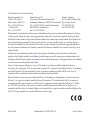 2
2
-
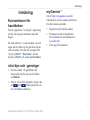 3
3
-
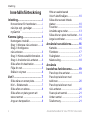 4
4
-
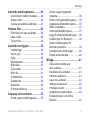 5
5
-
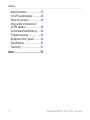 6
6
-
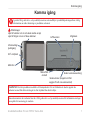 7
7
-
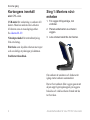 8
8
-
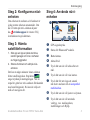 9
9
-
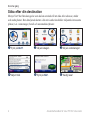 10
10
-
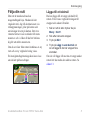 11
11
-
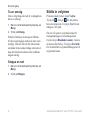 12
12
-
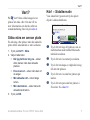 13
13
-
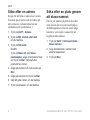 14
14
-
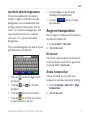 15
15
-
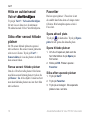 16
16
-
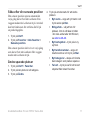 17
17
-
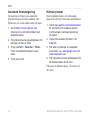 18
18
-
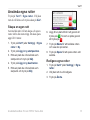 19
19
-
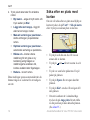 20
20
-
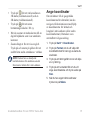 21
21
-
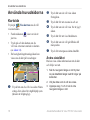 22
22
-
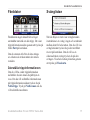 23
23
-
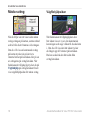 24
24
-
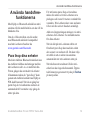 25
25
-
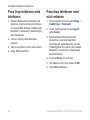 26
26
-
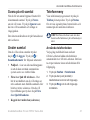 27
27
-
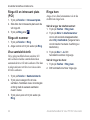 28
28
-
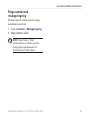 29
29
-
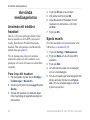 30
30
-
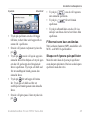 31
31
-
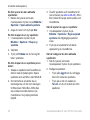 32
32
-
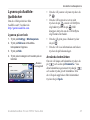 33
33
-
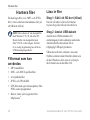 34
34
-
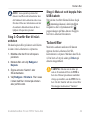 35
35
-
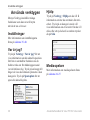 36
36
-
 37
37
-
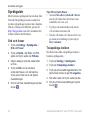 38
38
-
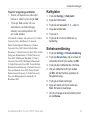 39
39
-
 40
40
-
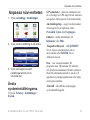 41
41
-
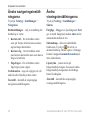 42
42
-
 43
43
-
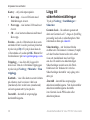 44
44
-
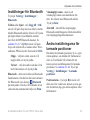 45
45
-
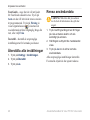 46
46
-
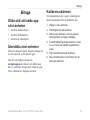 47
47
-
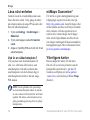 48
48
-
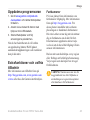 49
49
-
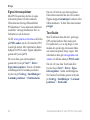 50
50
-
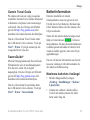 51
51
-
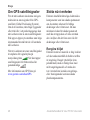 52
52
-
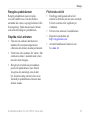 53
53
-
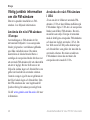 54
54
-
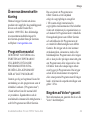 55
55
-
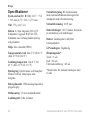 56
56
-
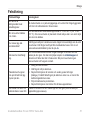 57
57
-
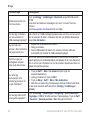 58
58
-
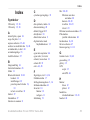 59
59
-
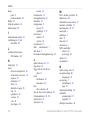 60
60
-
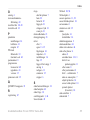 61
61
-
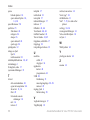 62
62
-
 63
63
-
 64
64
Garmin nüvi® 765T, Europe, Volvo Användarmanual
- Typ
- Användarmanual
- Denna manual är också lämplig för
Relaterade papper
-
Garmin Nüvi 760 for Volvo Cars Användarmanual
-
Garmin Nüvi 750 Användarmanual
-
Garmin Nüvi 760 for Volvo Cars Användarmanual
-
Garmin Nuvi 5000 Användarmanual
-
Garmin nüvi® 350 Användarmanual
-
Garmin nüvi® 775T Användarmanual
-
Garmin nüvi® 650 Användarmanual
-
Garmin nüvi® 360 Användarmanual
-
Garmin nuvi 360 GPS,OEM,MINI R56,NA Användarguide
-
Garmin Nuvi 5000 Användarmanual